Comment effectuer la mise en forme conditionnelle avec la formule 2016
Dans cet article, nous allons apprendre à utiliser la formule dans l’option de mise en forme conditionnelle.
Le formatage conditionnel est utilisé pour mettre en évidence les données sur la base de certains critères. Il serait difficile de voir diverses tendances juste pour examiner votre feuille de calcul Excel. La mise en forme conditionnelle permet de visualiser les données et de rendre les feuilles de calcul plus faciles à comprendre.
Il vous permet d’appliquer une base de mise en forme aux valeurs de cellule telles que les couleurs, les icônes et les barres de données. Pour cela, nous allons créer une règle en formatage conditionnel.
Utilisons une fonction en formatage conditionnel
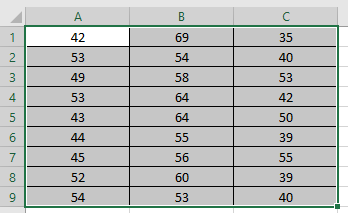
Nous devons mettre en évidence toutes les cellules qui ont Odd (non divisible par 2)
Nombres.
Allez dans Accueil> Mise en forme conditionnelle> Nouvelle règle
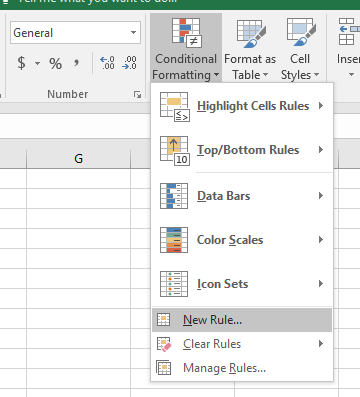
Une boîte de dialogue apparaît dans laquelle nous pouvons ajouter des règles de mise en forme.
Cliquez sur Nouvelle règle
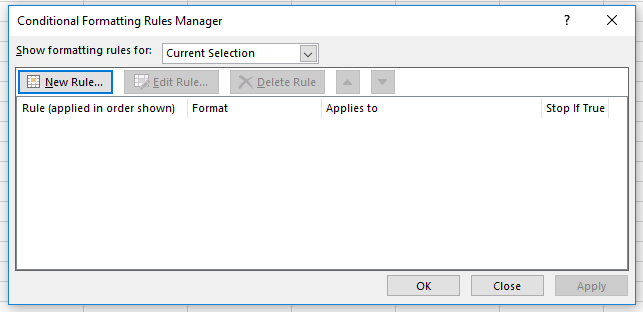
Sélectionnez Utiliser une formule pour déterminer les cellules à mettre en forme Utilisez la formule
=ISODD(A1)
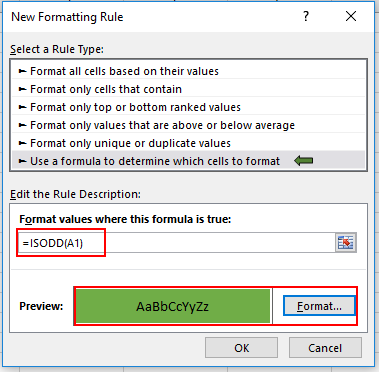
Sélectionnez le format de couleur dans l’option Aperçu.
Sélectionnez Ok
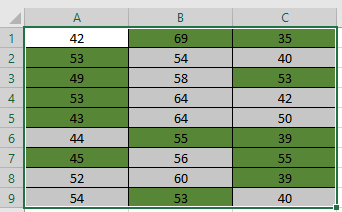
Comme vous pouvez le voir, toutes les cellules ayant des nombres impairs sont de couleur verte.
J’espère que vous avez compris comment utiliser la mise en forme conditionnelle avec des formules en 2016. Découvrez plus d’articles sur la mise en forme conditionnelle ici. N’hésitez pas à formuler votre requête dans la zone de commentaire ci-dessous.
Articles liés:
link: / tips-conditionitional-formatting-with-if-statement [IF and Conditional formatting in Excel] link: / conditionitional-formatting-conditionitional-formatting-with-formula-2016 [Mise en forme conditionnelle avec formule dans Excel] link: / formating-in-vba-conditonal-formatting-using-microsoft-excel-vba [Mise en forme conditionnelle en utilisant VBA dans Microsoft Excel]
Articles populaires:
lien: / clavier-formule-raccourcis-50-excel-raccourcis-pour-augmenter-votre-productivité [50 raccourcis Excel pour augmenter votre productivité]
link: / formulas-and-functions-introduction-of-vlookup-function [Comment utiliser la fonction RECHERCHEV dans Excel]
link: / tips-countif-in-microsoft-excel [Comment utiliser la fonction COUNTIF dans Excel]
lien: / excel-formule-et-fonction-excel-sumif-function [Comment utiliser la fonction SUMIF dans Excel]